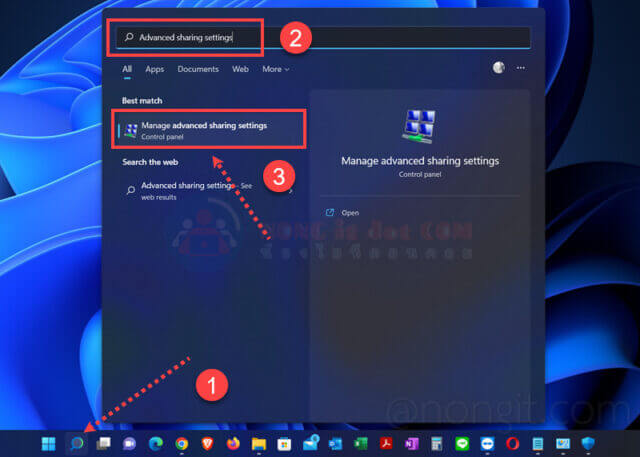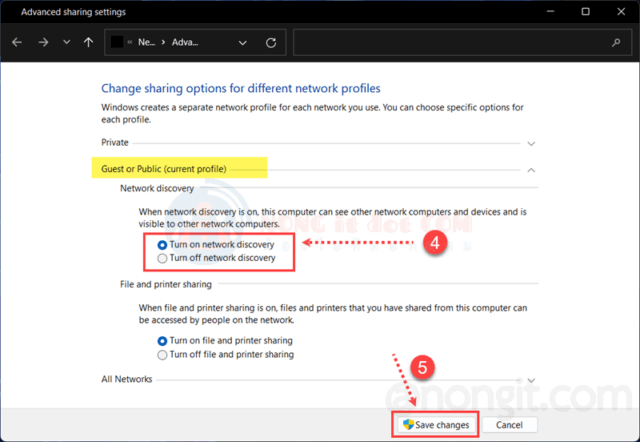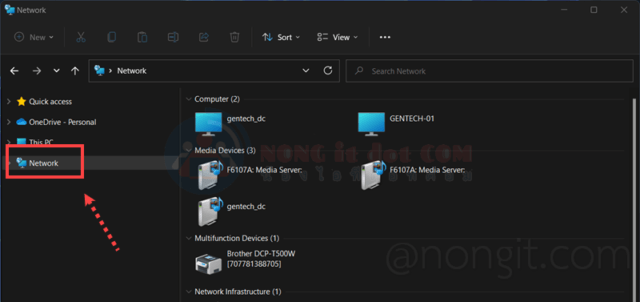เปิดเข้า Network แล้ว Windows 11 มองไม่เห็นคอมพิวเตอร์เครื่องอื่นในวงแลน คำถามนี้มักจะเกิดขึ้นกับผู้ใช้ที่จะใช้ข้อมูลหรือเครื่องปริ้นเตอร์ที่แชร์จากคอมฯ เครื่องอื่นในวงแลน แต่ไม่ทราบวิธีแก้ปัญหานี้ และปัญหานี้ก็ชอบมีผู้ใช้สอบถามมาที่ทางเราบ่อย จึงเอาตัวอย่างการตั้งค่าเบื้องต้นมาแนะนำเพื่อนำไปปรับใช้งานกับผู้ใช้ท่านอื่น
ตั้งค่า Windows 11 มองไม่เห็นคอมเครื่องอื่นในวงแลน
ตัวอย่างนี้จะเป็นการตั้งค่าเพื่อใช้งานเบื้องต้นเท่านั้น ซึ่งหากทำตามตัวอย่างนี้แล้วก็ยังมองไม่เห็นคอมพิวเตอร์เครื่องอื่นที่เปิดงานอยู่ภายในวงแลนเดียวกัน ก็อาจจะต้องตรวจสอบปัญหาอื่นๆเพื่อเติมถึงสาเหตุที่ทำให้ใช้งานไม่ได้ตามที่ควรจะเป็น
1. หน้าหน้าจอ Desktop คลิกที่ปุ่มค้นหา และพิมพ์ค้นหา “Advanced sharing settings” (เมนูภาษาไทยพิมพ์ “การตั้งค่าการใช้ร่วมกันขั้นสูง“)
2. เลือกที่หัวข้อ Guest or Public (ผู้เยี่ยมชมหรือสาธารณะ) และเลือก Turn on network discovery (เปิดการค้นพบเครือข่าย) หลังจากนั้นคลิกปุ่ม Save changes (บันทึกการเปลี่ยนแปลง)
3. เปิดเข้าที่หน้า Network อีกครั้ง
หากว่าไม่มีอะไรผิดปกติ ก็จะเริ่มมองเห็นคอมพิวเตอร์เครื่องอื่นที่เปิดทำงานอยู่ในวงแลนแล้ว ก็สามารถที่จะใช้งานตามที่ต้องการได้เลยครับ
ปล. หากว่าใช้วิธีค้นหาตามคำที่แนะนำแล้วไม่พบข้อมูลเหมือนตัวอย่าง ก็สามารถเปิดเข้าตามนี้ Control Panel -> All Control Panel Items -> Network and Sharing Center -> Change Advanced sharing settings (แผงควบคุม -> รายการแผงควบคุมทั้งหมด -> ศูนย์เครือข่ายและการใช้ร่วมกัน -> เปลี่ยนแปลงการตั้งค่าการใช้ร่วมกันขั้นสูง)